WhatsApp aplikacija za Android i iPhone telefone direktno se povezuje sa vašim telefonskim imenikom. Sve dok je određeni kontakt registrovan na WhatsApp-u, on će biti vidljiv u aplikaciji. Ipak, imate opciju da brzo dodate novi kontakt direktno unutar same aplikacije WhatsApp.
Kako dodati kontakt u WhatsApp na Android uređajima
Ukoliko vam neko da vizit kartu i želite odmah započeti razgovor na WhatsApp-u, najlakše je da ga dodate kao kontakt direktno u aplikaciji. Kada to uradite, informacije o toj osobi biće automatski sinhronizovane sa vašim telefonskim imenikom, a potencijalno i sa Google nalogom, u zavisnosti od vaših podešavanja.
Da biste to učinili, otvorite WhatsApp aplikaciju na Androidu, pređite na odeljak „Razgovori“ i dodirnite ikonicu „Nova poruka“, koja se nalazi u donjem desnom uglu ekrana.
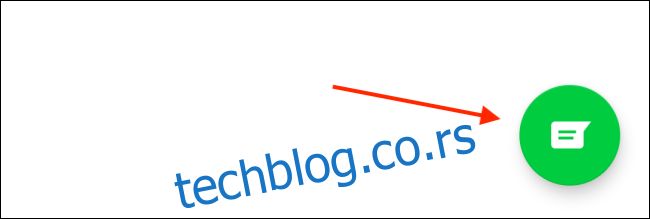
Zatim, izaberite opciju „Novi kontakt“.
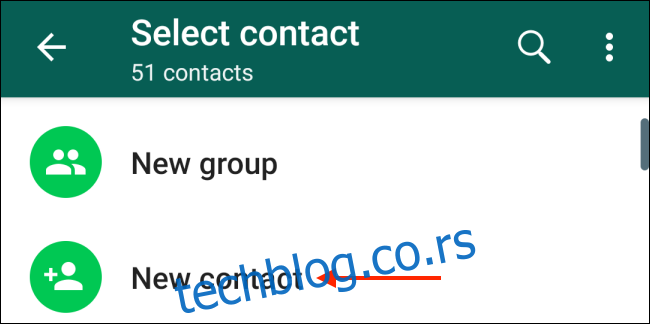
Sada ćete videti polja za unos standardnih podataka. Unesite ime kontakta, eventualne podatke o kompaniji i njihov broj telefona. Nakon toga dodirnite dugme „Sačuvaj“.
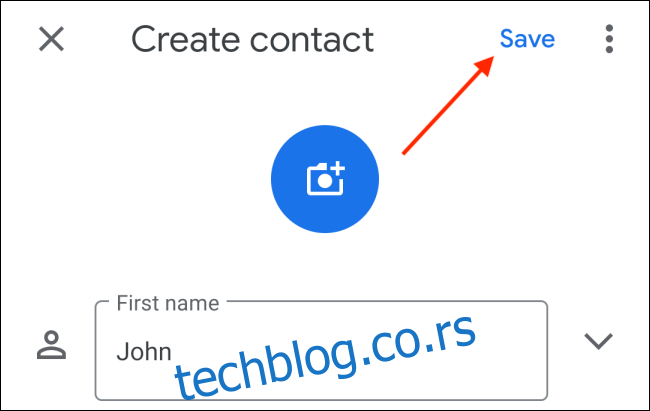
Nakon toga, možete potražiti novog korisnika i odmah započeti razgovor.
Alternativno, kontakt možete dodati i sa kontakt kartice. Da biste to uradili, dodirnite opciju „Dodaj kontakt“ direktno sa kartice kontakta.
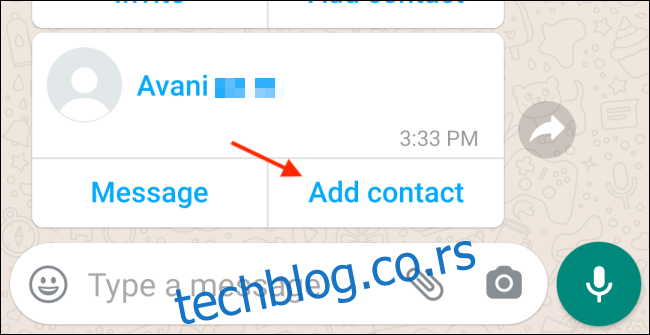
WhatsApp će vas pitati da li želite da dodate kontakt postojećem, ili da kreirate novi. U ovom slučaju, najoptimalnije je da kreirate novi kontakt, pa izaberite „Novo“.
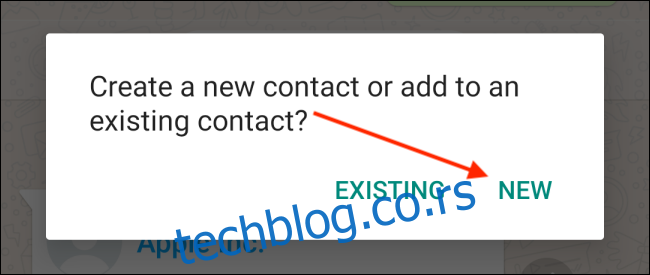
Prikazaće vam se standardni ekran za unos novog kontakta, sa popunjenim detaljima. Samo dodirnite „Sačuvaj“ kako biste sačuvali kontakt.
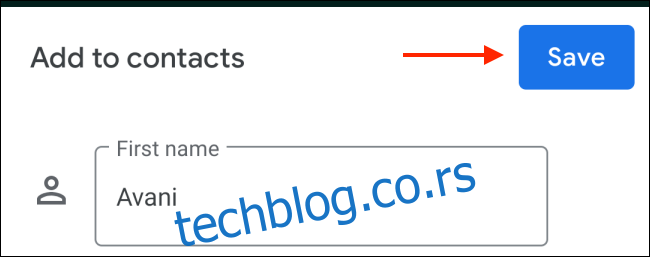
Kako dodati kontakt u WhatsApp na iPhone uređajima
Proces dodavanja kontakta na iPhone-u se malo razlikuje. Nakon što otvorite WhatsApp aplikaciju za iPhone, idite na sekciju „Razgovori“ i dodirnite ikonicu „Nova poruka“ u gornjem desnom uglu ekrana.
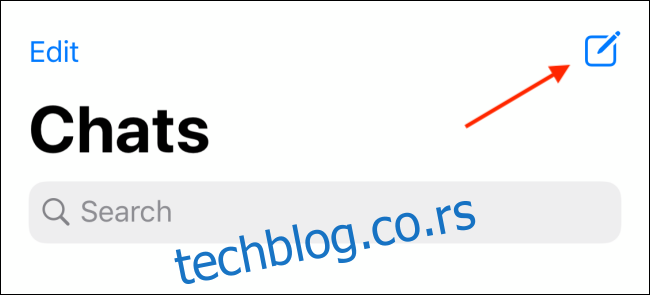
Ovde takođe izaberite opciju „Novi kontakt“.
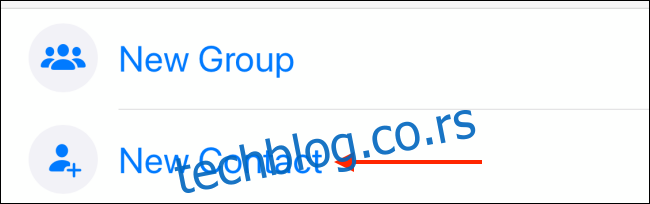
Na ovom ekranu, unesite podatke o kontaktu, poput imena osobe, kompanije i kontakt telefona (WhatsApp će vam takođe naznačiti da li je dati broj već na WhatsApp-u ili ne). Nakon toga, pritisnite dugme „Sačuvaj“.
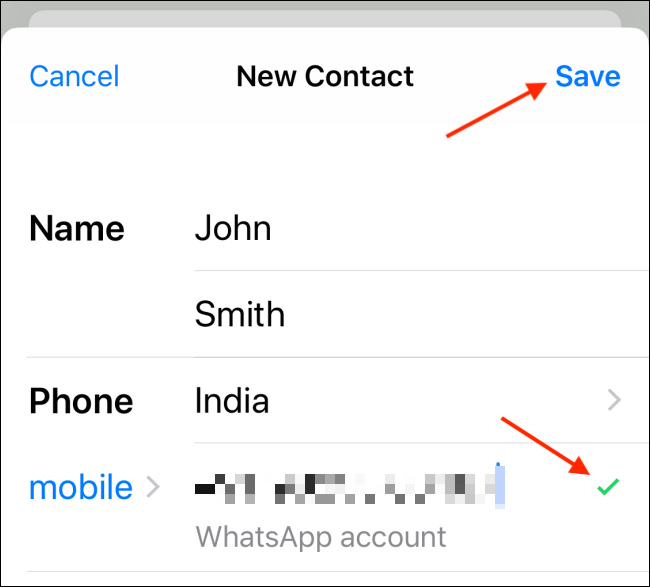
Kontakt je sada sačuvan u WhatsApp-u, ali i u vašem telefonskom imeniku na iPhone-u. Sada možete potražiti kontakt i započeti komunikaciju.
Novi kontakt se može dodati i direktno sa kartice kontakta. Tamo dodirnite dugme „Sačuvaj kontakt“.
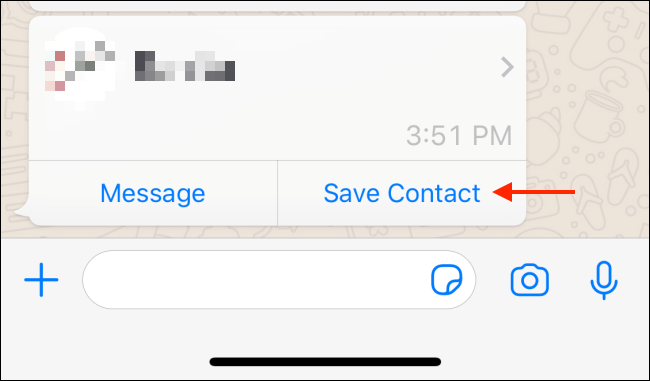
U iskačućem prozoru odaberite „Kreiraj novi kontakt“ kako biste napravili novi unos.
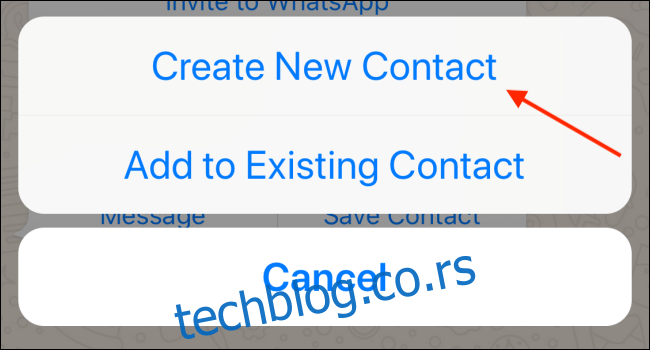
Sada ćete videti ekran sa detaljima o kontaktu, sa već popunjenim dostupnim informacijama. Ovde možete dodati više detalja ukoliko želite. Na kraju, pritisnite dugme „Sačuvaj“ kako biste dodali kontakt i u WhatsApp, i u svoj telefonski imenik.
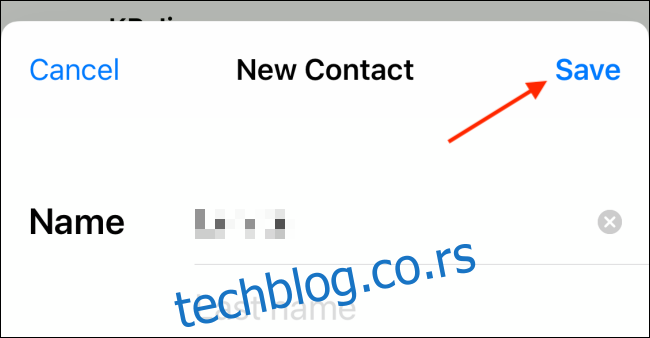
Da li često koristite WhatsApp? Evo uputstva kako možete da obezbedite svoj WhatsApp nalog.